Wi-Fi-Probleme auf Ihrem iPhone XS können ein echtes Ärgernis sein, da ein Großteil der Funktionen des Telefons wegfällt. Sie können das Gerät weiterhin zum Empfangen und Tätigen von Anrufen und zum Senden von Nachrichten verwenden, aber alle internetbasierten Apps werden nutzlos.

Sie müssen sich keine Sorgen machen, da Sie Wi-Fi-Probleme normalerweise ganz einfach beheben können. Hier finden Sie einige bewährte Methoden, um das WLAN Ihres iPhones im Handumdrehen zum Laufen zu bringen.
WLAN aus- und einschalten
Manchmal können Sie das Problem einfach beheben, indem Sie das WLAN ein- und ausschalten. So geht's:
1. Greifen Sie auf die Einstellungs-App zu
Öffnen Sie die App „Einstellungen“ und tippen Sie auf „WLAN“, um auf das Menü zuzugreifen.
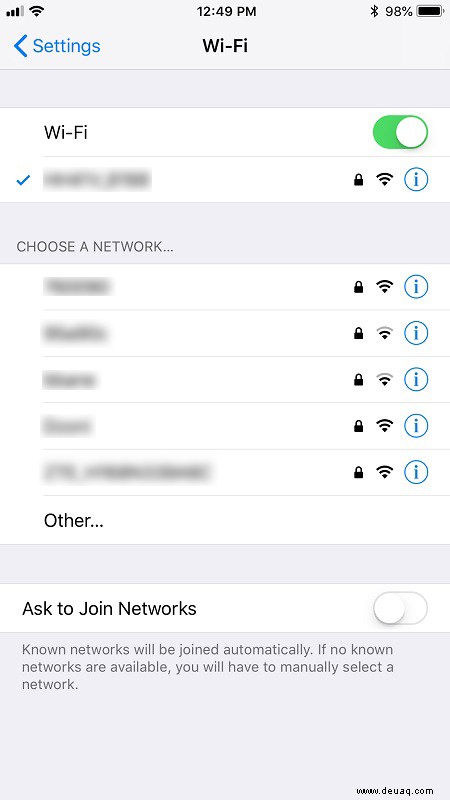
2. Schalten Sie Ihr WLAN aus
Tippen Sie einfach auf die Schaltfläche neben Wi-Fi, um es auszuschalten, warten Sie einige Sekunden und schalten Sie die Verbindung dann wieder ein.
Vergiss das Netzwerk
Wenn das Umschalten Ihres Wi-Fi nicht hilft, vergessen Sie möglicherweise das Netzwerk, in dem Sie sich gerade befinden. So vergessen Sie das Netzwerk:
1. Greifen Sie auf das aktuelle WLAN zu
Auch hier müssen Sie über die Einstellungen-App zu Ihrem aktuellen WLAN-Netzwerk wechseln.
2. Tippen Sieauf das „i“-Symbol
Wenn Sie auf das kleine „i“-Symbol direkt neben dem Netzwerk tippen, in dem Sie sich gerade befinden, gelangen Sie zu den Einstellungen für dieses bestimmte Netzwerk.
3. Vergessen Siedieses Netzwerk
Sie müssen auf Dieses Netzwerk vergessen tippen, um es aus der Liste zu entfernen. Nachdem das Netzwerk vergessen wurde, warten Sie eine Weile und verbinden Sie sich dann wieder damit. Sie müssen auch das Passwort für dieses Netzwerk eingeben, also merken Sie es sich gut.
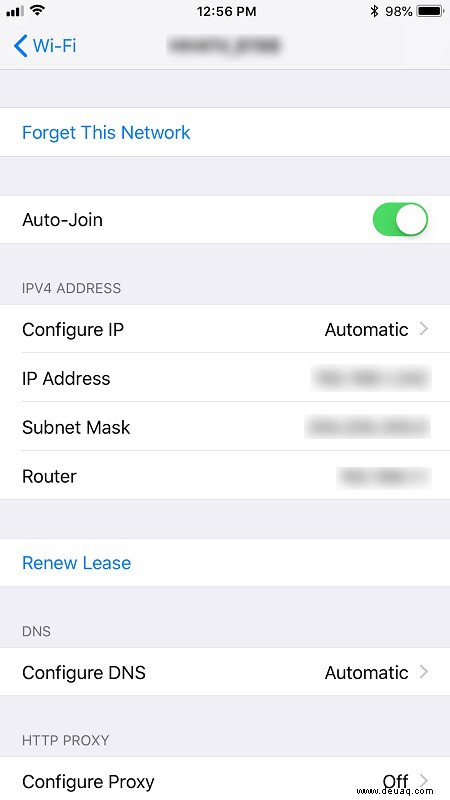
Starten Sie Ihr iPhone XS neu
Eine weitere schnelle Lösung für das Wi-Fi-Problem besteht darin, den Neustart Ihres Telefons zu erzwingen. Der Neustart ist sehr einfach und kann auch andere kleinere Störungen auf Ihrem iPhone beheben.
1. Drücken Sie Lautstärkewippen
Zuerst müssen Sie kurz hintereinander die Lauter-Taste und dann die Leiser-Taste drücken und loslassen. Es ist nicht erforderlich, die Tasten gedrückt zu halten.
2. Drücken Sie die Ein/Aus-Taste
Wenn Sie mit den Lautstärkewippen fertig sind, drücken Sie die Power-Taste und warten Sie, bis das Apple-Logo erscheint. Ihr Telefon wird in wenigen Sekunden vollständig neu gestartet.
iOS aktualisieren
Die Ursache Ihrer WLAN-Probleme könnte in der veralteten iPhone-Software liegen. Die neuesten Softwareversionen enthalten normalerweise einige Korrekturen für häufige Verbindungsprobleme. Sie können die Software ganz einfach aktualisieren, wenn Sie die folgenden Schritte ausführen:
App "Einstellungen"> "Allgemein"> "Softwareaktualisierung"> "Herunterladen und installieren"
Andere WLAN-Probleme
Der Mangel an Wi-Fi-Konnektivität ist möglicherweise nicht immer auf Ihr iPhone zurückzuführen. Hier sind einige externe Faktoren, die sich auf Wi-Fi-Netzwerke auswirken können:
Router
Ihr Router könnte der Grund sein, warum auf Ihrem iPhone kein WLAN verfügbar ist. Stellen Sie sicher, dass die Wi-Fi-Option aktiviert ist, und testen Sie andere Wi-Fi-fähige Geräte, um festzustellen, ob sie eine Verbindung zum Router herstellen können. Auch ein Neustart des Routers kann helfen, die WLAN-Verbindung wiederherzustellen.
Anbieter
In einigen Fällen haben Sie möglicherweise aufgrund eines Fehlers bei Ihrem Internetanbieter keine Wi-Fi-Verbindung. Wenn nach dem Neustart des Routers kein Signal vorhanden ist, sollten Sie sich an den Anbieter wenden, um weitere Informationen zu erhalten.
Schlusswort
Die Anwendung einiger dieser Methoden sollte Ihnen helfen, mit Wi-Fi-Problemen auf Ihrem iPhone XS umzugehen. Wenn keiner von ihnen den Zweck zu erfüllen scheint, müssen Sie möglicherweise einen Werksreset durchführen. Sie müssen beim Zurücksetzen jedoch vorsichtig sein und zuerst Ihr Telefon sichern.